- ავტორი Abigail Brown [email protected].
- Public 2023-12-17 06:52.
- ბოლოს შეცვლილი 2025-01-24 12:14.
Microsoft Word არ პასუხობს, როგორც წესი, ჩნდება როგორც შეცდომის შეტყობინება, ან როგორც Word გრაფიკული მომხმარებლის ინტერფეისის სრული გაყინვა. როდესაც თქვენ განიცდით ამ ხარვეზს, ან დახურეთ პროგრამა ან დაელოდეთ პროგრამის პასუხს.
ეს შემოთავაზებები ეხება Microsoft Word-ს Office 365-ისთვის, Word 2019-ისთვის, Word 2016-ისთვის, Word 2010-ისთვის და Word-ისთვის Mac-ისთვის.
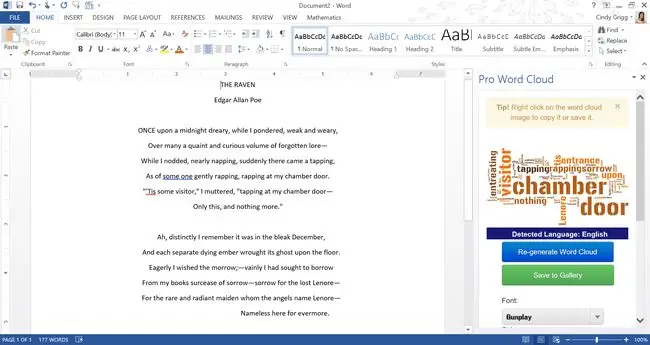
მიზეზი Microsoft Word არ პასუხობს შეტყობინებებს
თქვენ ყველაზე ხშირად შეხვდებით შეტყობინებას "Microsoft Word არ პასუხობს" რამდენიმე მიზეზის გამო:
- დაშორებულ სერვერზე განთავსებული დოკუმენტის გახსნა, შენახვა ან წვდომა, რომელიც ხშირად წარმოიქმნება სერვერის დროის ამოწურვის შედეგად.
- დაზიანებული პროგრამის ფაილი.
- არათავსებადი დანამატი.
როგორ გამოვასწოროთ Microsoft Word არ პასუხობს
ზოგჯერ პასუხი ისეთივე მარტივია, როგორც კომპიუტერის გადატვირთვა. თუ ეს მიდგომა პრობლემას არ გადაჭრის, დანამატების გამორთვა და შესაძლოა პროგრამის შეკეთება მოქმედების საუკეთესო საშუალებაა.
-
დაიწყეთ Word უსაფრთხო რეჟიმში. აპლიკაციის ჩატვირთვა შაბლონებისა და დანამატების გარეშე საშუალებას გაძლევთ ნახოთ, მუშაობს თუ არა პროგრამა ისე, როგორც უნდა, თუ ის დაზიანებულია.
-
გამორთეთ დანამატები. თუ „სიტყვა არ პასუხობს“შეცდომა არ არის უსაფრთხო რეჟიმში, შეუთავსებელი დანამატი სავარაუდო დამნაშავეა.
- აირჩიეთ ფაილი > ოფციები > დამატებები Word ოფციების გასახსნელად..
- აირჩიეთ Go ღილაკი Manage ფანჯრის ბოლოში, რათა გახსნათ COM დანამატებიდიალოგური ფანჯარა.
- წაშალეთ მოსანიშნი ველები თითოეული დანამატის გვერდით, რათა გამორთოთ ყველა დანამატი.
- აირჩიეთ OK ცვლილებების გამოსაყენებლად და დახურეთ დიალოგური ფანჯარა.
თუ შეცდომის შეტყობინება "Word არ პასუხობს" აღარ გამოჩნდება, ჩართეთ ყოველი დანამატი თითო-თითო და გადატვირთეთ Word ყოველი მათგანის შემდეგ, რათა დაადგინოთ, რომელმა გამოიწვია პრობლემა.
-
შეაკეთეთ დოკუმენტი. თუ შეცდომა გამოჩნდება კონკრეტული Word ფაილის გახსნისას ან შენახვისას, ეს დოკუმენტი შესაძლოა დაზიანდეს. გამოსასწორებლად გამოიყენეთ ინსტრუმენტი Word-ში.
- Repair Word. Windows 10-ში გახსენით პარამეტრების აპი და აირჩიეთ აპები და ფუნქციები. აირჩიეთ Microsoft Office აპლიკაციების სიიდან, აირჩიეთ Modify, შემდეგ მიჰყევით ოფისის პროგრამების შეკეთების ვარიანტებს..
-
წაშალეთ და ხელახლა დააინსტალირეთ Word. თქვენ დაგჭირდებათ თქვენი Microsoft ID და პროდუქტის გასაღები. წაშალეთ ის Windows-ის პარამეტრებიდან ან ჩამოტვირთეთ MS Office Uninstall Support Tool, რომ მთლიანად წაშალოთ იგი. Mac-ზე გადაიტანეთ ის ნაგავში და ხელახლა დააინსტალირეთ.
ოფისის დეინსტალაცია კომპიუტერიდან წაშლის მხოლოდ თქვენ მიერ დაინსტალირებულ Office აპლიკაციებს. ფაილები, დოკუმენტები და სამუშაო წიგნები არ არის წაშლილი.
FAQ
რატომ არ მუშაობს მართლწერის შემოწმება Word-ში?
თუ მართლწერის შემოწმება არ მუშაობს Word-ში, დარწმუნდით, რომ ჩართულია მართლწერის შემოწმება, შეამოწმეთ კორექტირების ენა და შეამოწმეთ კორექტირების გამონაკლისები. თუ ჯერ კიდევ გაქვთ პრობლემები, სცადეთ გახსნათ Word უსაფრთხო რეჟიმში ან გამორთოთ დანამატები ერთ ჯერზე.
როგორ გამოვასწორო, როცა Word ფაილი არ იხსნება?
თუ Word ფაილი არ იხსნება, შეამოწმეთ ფაილის ასოციაცია.დააწკაპუნეთ ფაილზე მარჯვენა ღილაკით, აირჩიეთ გახსნა და აირჩიეთ Microsoft Word დაზიანებული ფაილის შესაკეთებლად Word-ში გადადით ფაილი. > გახსნა > დათვალიერება და მონიშნეთ თქვენთვის სასურველი ფაილი. აირჩიეთ ჩამოსაშლელი გახსნა ისარი, შემდეგ აირჩიეთ გახსნა და შეკეთება
როგორ გავასწორო Word არ პასუხობს მონაცემთა დაკარგვის გარეშე?
Word-ის დახურვის შემდეგ ხელახლა გახსენით პროგრამა და შეეცადეთ აღადგინოთ შენახული დოკუმენტი. გადადით ფაილი > დოკუმენტების მართვა > აღადგინეთ შენახული დოკუმენტები, ან გადადით le. > გახსნა > დათვალიერება და მოძებნეთ ფაილის სარეზერვო ასლი. თქვენ ასევე შეგიძლიათ გადახვიდეთ Windows Explorer-ზე და მოძებნოთ ნებისმიერი აღდგენილი ან დროებითი ფაილი.






